Lg SP820 User Manual [hu]

FELHASZNÁLÓI KÉZIKÖNYV
Intelligens TV-bővítő
Kérjük, hogy a készülék használatba vétele előtt alaposan olvassa el ezt
a kézikönyvet és őrizze meg.
SP820/SP820N
P/NO : SAC35455202
www.lg.com
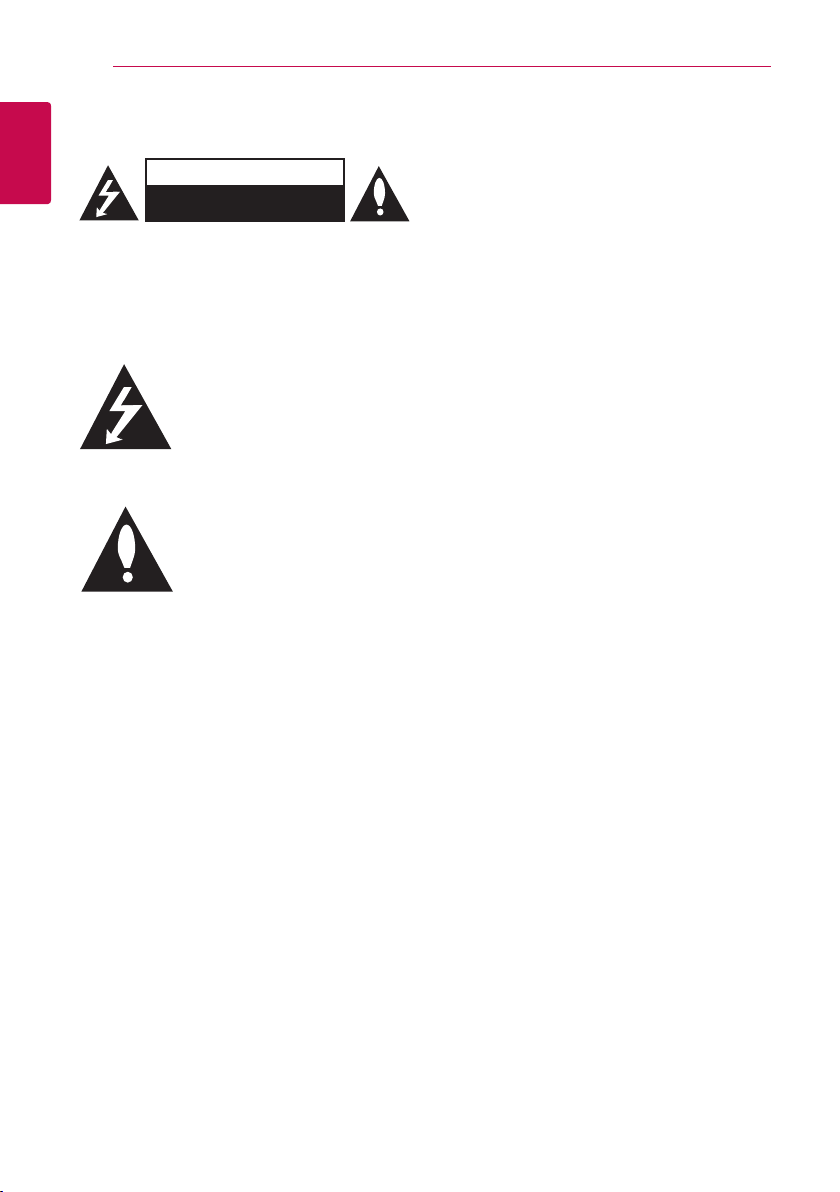
Az első lépések2
Biztonsági előírások
1
Az első lépések
FIGYELEM: AZ ÁRAMÜTÉS VESZÉLYÉNEK
MEGELŐZÉSE ÉRDEKÉBEN NE TÁVOLÍTSA EL
A KÉSZÜLÉK FEDELÉT (VAGY HÁTOLDALÁT).
FELHASZNÁLÓ ÁLTAL JAVÍTHATÓ ALKATRÉSZEK A
KÉSZÜLÉKEN BELÜL NINCSENEK. A JAVÍTÁST BÍZZA
feszültség van jelen, amelynek mértéke emberre
ártalmas lehet, áramütést okozhat.
dokumentációban.
FIGYELEM: A TŰZ ÉS ÁRAMÜTÉS ELKERÜLÉSE
ÉRDEKÉBEN A KÉSZÜLÉKET NE ÉRJE ESŐ VAGY
NEDVESSÉG.
FIGYELEM: A készüléket ne használja fedett helyen,
pl. könyvszekrényben vagy hasonló helyen.
FIGYELEM: Ne takarja le a szellőzőnyílásokat.
A telepítést a gyártó előírásainak megfelelően
végezze.
A készülék rései és nyílásai a szellőzést és a készülék
megbízható működését szolgálják, valamint a
túlmelegedés ellen védik a készüléket. A nyílásokat
ne takarja el úgy, hogy a készüléket ágyra,
heverőre, szőnyegre vagy más hasonló felületre
teszi. A készüléket ne helyezze el zárt helyen, pl.
könyvespolcon vagy szekrényben, hacsak a jó
szellőzés nem biztosított, vagy a gyártó elő nem írja.
VIGYÁZAT!
ÁRAMÜTÉS VESZÉLYE,
NE NYISSA FEL!
KÉPESÍTETT SZERVIZSZAKEMBERRE.
Ez a nyílhegyszimbólummal jelölt,
egyenlő oldalú háromszögben
elhelyezett villám arra gyelmezteti
a felhasználót, hogy a készüléken
belül szigetelés nélküli, veszélyes
Az egyenlő oldalú háromszögben
elhelyezett felkiáltójel fontos
kezelési és karbantartási (javítási)
utasításokra gyelmezteti a
felhasználót a készülékhez tartozó
Figyelmeztetés a hálózati kábellel kapcsolatban
A legtöbb háztartási gépet ajánlatos külön
elektromos áramkörre csatlakoztatni.
FIGYELEM: A készüléket ne érje víz (csöpögő vagy
fröccsenő), és ne tegyen rá folyadékkal töltött
tárgyat, pl. vázát.
A készülék akkumulátorral vagy elemmel működik.
Az akkumulátor vagy az elemek biztonságos
eltávolítása a készülékből: Az elhasznált
akkumulátor vagy elemek eltávolítását a
behelyezéskor végrehajtott műveletek fordított
sorrendjében kell elvégezni. A környezetszennyezés
és az emberi egészségre gyakorolt esetleges
hatások megelőzése érdekében az akkumulátort
vagy az elemeket a kijelölt gyűjtőpontokon kell
leadni. Az elhasznált akkumulátort vagy elemeket
ne a háztartási hulladékban helyezze el. Javasoljuk,
hogy ezeket a helyi, ingyenes begyűjtőhelyeken
adja le. Az elemeket ne érje túlzott hő, pl. közvetlen
napsütés, tűz, vagy hasonló.
MEGJEGYZÉS: A biztonsági jelölésekkel
kapcsolatos tájékoztatás, a készülék megnevezése
és a tápfeszültség értéke a készülék alján elhelyezett
típuscímkén található.
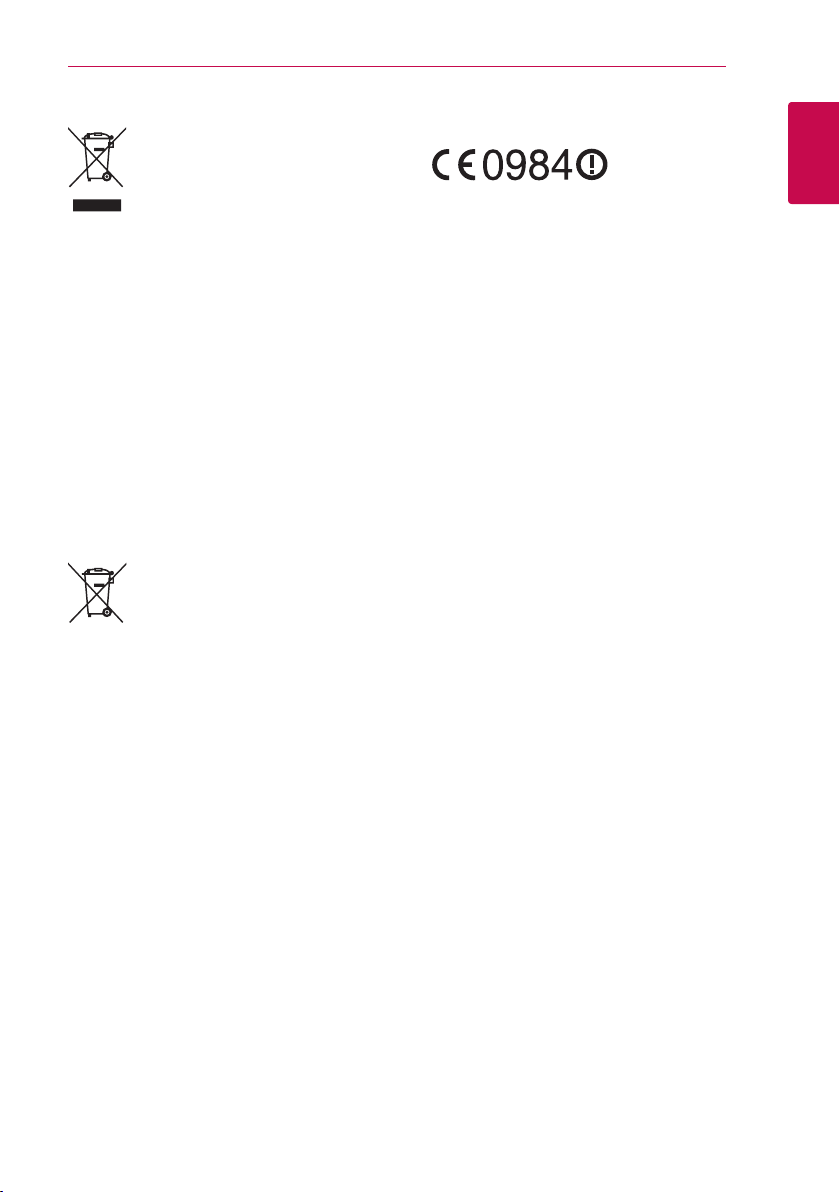
Az első lépések 3
Régi eszkőzők ártalmatlanítása
1. A termékhez csatolt áthúzott, kerekes
szeméttároló jel jelőli, hogy a termék
a 2002/96/EC EU-direktíva hatálya dlá
esik.
2. Minden elektromos és elektronikai
terméket a lakossági hulladéktól
elkülőnítve kell begyüjeni, a kormány
vagy az őnkormányzatok által kijelőlt
begyüjtő eszkőzők használatával.
3. Régi eszkőzeinek megfelelő
ártalmatlanítása segíthet megelőzni az
esetleges egészségre vagy kőrnyezetre
ártalmas hatásokat.
4. Ha tőbb információra van szüksége
régi eszkőzeinek ártalmatlanításával
kapcsolatban, tanulmányozza
a vonatkozó kőrnyezetvédelmi
szabályokat, vagy lépjen kapcsolatba
az üzlettel, ahol a terméket vásárolta.
Használt elemek/akkumulátorok
hulladékkezelése
1. Ha a termék elemeire/akkumulátoraira
ez az áthúzott kerekes kuka szimbólum
van elhelyezve, az azt jelenti, hogy
megfelel a 2006/66/EC európai
irányelvnek.
2. Ezt a szimbólumot a higany (Hg), a
kadmium (Cg), illetve az ólom (Pb)
vegyjelével is lehet kombinálni, ha az
adott elem 0,0005%-nál tőbb higányt,
0,002%-nál tőbb kadmiumot, illetve
0,004%- nál tőbb ólmot tartalmaz.
3. Minden elemet/akkumulátort a
háztartási hulladéktól elkülőnítve
kell kezelni, a kormány, illetvge
a helyi hatóságok által kijelőlt
gyűjtőlétesítményeken.
4. A régi elemek/akkumulátorok
megfelelő hulladékkezelése segít
megelőzni a kőrnyezetre, illetve állatok
és emberek egészségére gyakorolt
lehetséges negatív kővetkezményeket.
5. A régi elemek/akkumulátorok
hulladékkezelésével kapcsolatos
részletes tájékoztatásért forduljon
az őnkormányzat irodájához, a
hulladékkezelő szolgálathoz, illetve
ahhoz az üzlethezm ahol a terméket
vásárolta.
Vezeték nélküli eszközökre vonatkozó EU
nyilatkozat
Az LG Electronics
ezennel kijelenti, hogy
az 1999/5/EC, 2004/108/EC, 2006/95/EC és a
2009/125/EC irányvonal alapvető követelményeit és
egyéb vonatkozó előírásait.
A megfelelőségi nyilatkozat (DoC) másolatát a
következő címen lehet beszerezni:
Európai Szabványügyi Központ:
Krijgsman 1, 1186 DM Amstelveen, The Netherlands
Felhívjuk a gyelmét, hogy az NEM
�
ügyfélszolgálati cím. Az ügyfélszolgálattal
kapcsolatos tájékoztatást a jótállási kártyán
találja, illetve érdeklődhet a forgalmazónál, ahol a
készüléket vásárolta.
Csak épületen belül használható.
RF sugárzásterhelési nyilatkozat
A készüléket úgy szabad telepíteni és használni,
hogy a sugárzó és a test között legalább 20 cm
távolság legyen.
a termékek teljesítik
1
Az első lépések
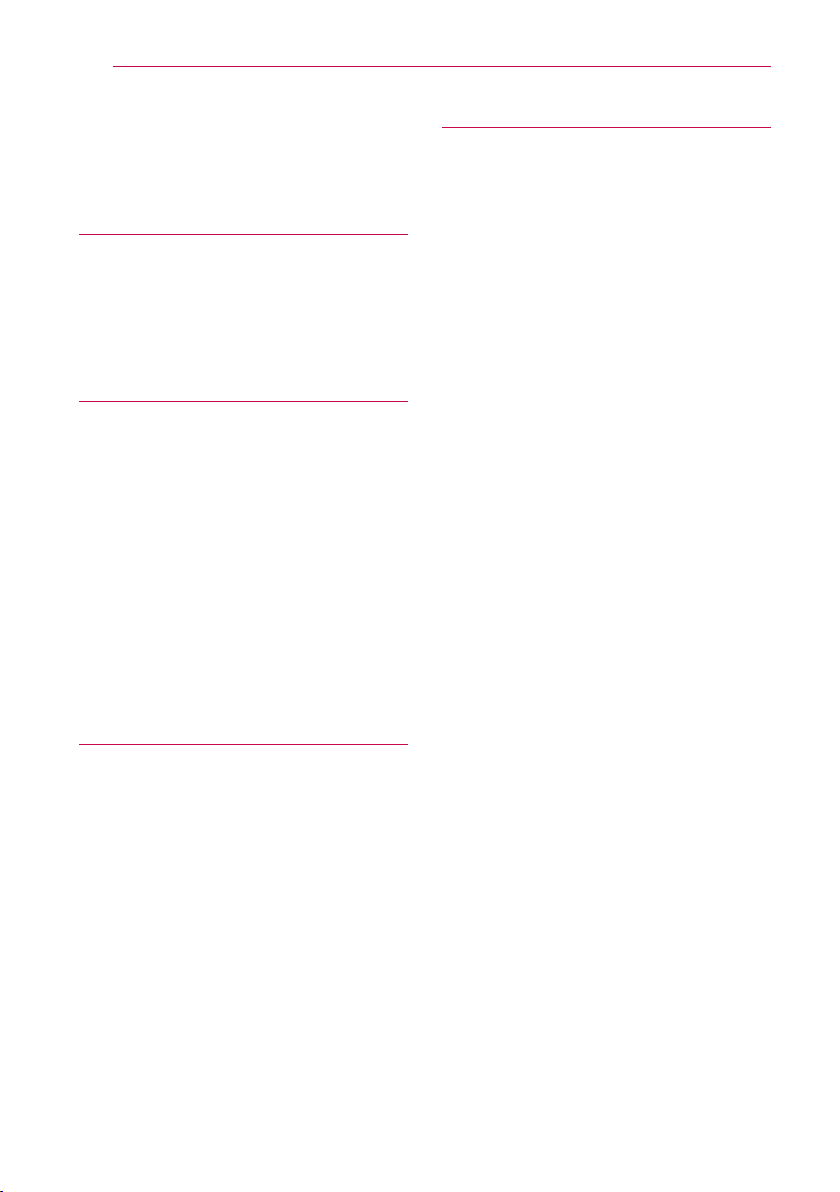
Tartalomjegyzék4
Tartalomjegyzék
1 Az első lépések
2 Biztonsági előírások
6 A készülék
6 Távvezérlő
7 – A Magic távvezérlő funkciói
2 Csatlakoztatás
8 A hálózati adapter csatlakoztatása
8 HDMI-csatlakoztatás a TV-készülékhez
9 Csatlakoztatás erősítőhöz
10 – Erősítő csatlakoztatása a HDMI-
kimenetre
10 – Erősítő csatlakoztatása a digitális
audiokimenetre
11 Csatlakoztatás az otthoni hálózatra
11 – Vezetékes hálózati kapcsolat
12 – Vezetékes hálózat beállítása
13 – Vezeték nélküli hálózati csatlakoztatás
13 – Vezeték nélküli hálózat beállítása
3 Első beállítás
16 Első beállítás
16 – Első beállítás
4 Használat
17 A főmenü intelligens funkciója
17 – A [HOME] menü használata
18 A SmartShare használata
18 – Mi a Smart Share?
18 A csatlakoztatott eszközök lejátszása
18 – Az USB-eszköz tartalmának lejátszása
20 PC csatlakoztatása az otthoni hálózati
kiszolgálóra
20 – A Nero MediaHome 4 Essentials
telepítése
20 – Fájlok és mappák megosztása
21 – Fájl lejátszása hálózati kiszolgálóról
(DLNA)
22 DLNA-képes okostelefon csatlakoztatása
22 – A Smart Share csatlakozás beállításai
23 A megosztott fájl lejátszásának
23 Zenelejátszás
23 – Fényképmegjelenítés vezérlése
24 – Zenelejátszás vezérlése
24 – Video- és audiotartalommal
kapcsolatos alapműveletek
25 – Fényképekkel kapcsolatos
alapműveletek
27 A Premium használata
28 Az LG Smart world (LG Apps) használata
29 A 3D-világ használata
30 A My Apps menü használata
31 – A [Keresés] app használata
31 – Az [Internet] böngésző app
használata
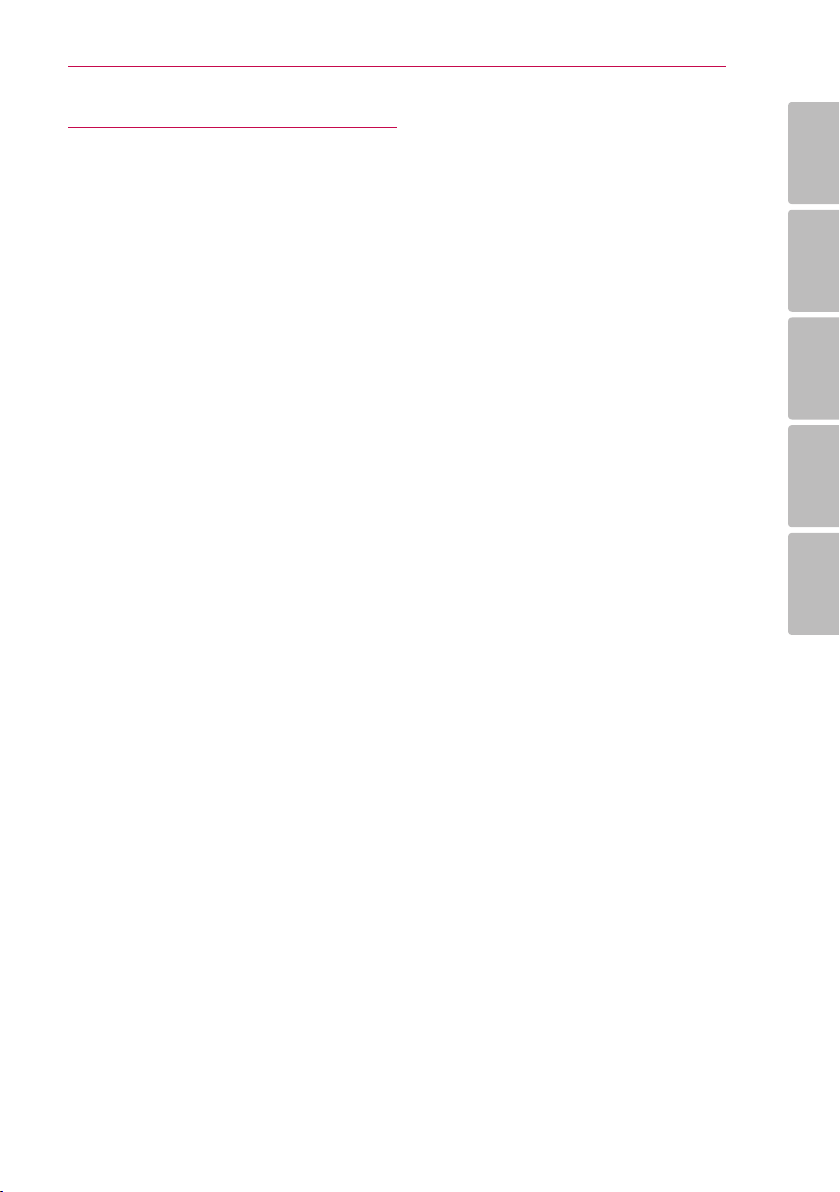
5 Melléklet
32 A beállítások menüje
32 – [KÉP] menü
32 – [HANG] menü
33 – [OPCIÓ] menü
34 – [HÁLÓZAT] menü
34 – [TÁMOGATÁS] menü
34 A hálózati szoftver frissítése
34 – Hálózati frissítési értesítés
35 – Szoftverfrissítés
36 A Nero MediaHome 4 Essentials
36 – Rendszerkövetelmények
37 Fájlok követelményei
40 – A DLNA
40 – Egyéb rendszerkövetelmények
40 – Kompatibilitási megjegyzések
41 A Magic távvezérlő
42 Hibaelhárítás
42 – Általános
42 – Kép
43 – Visszaállítás
43 – Hálózat
43 – Vevőtámogatás
43 – Nyílt forráskódú szoftverek
44 A hangkimenet jellemzői
44 Műszaki adatok
46 Karbantartás
46 – A készülék kezelése
46 Hálózati szolgáltatásokkal kapcsolatos
fontos tájékoztatás
Tartalomjegyzék 5
1
2
3
4
5
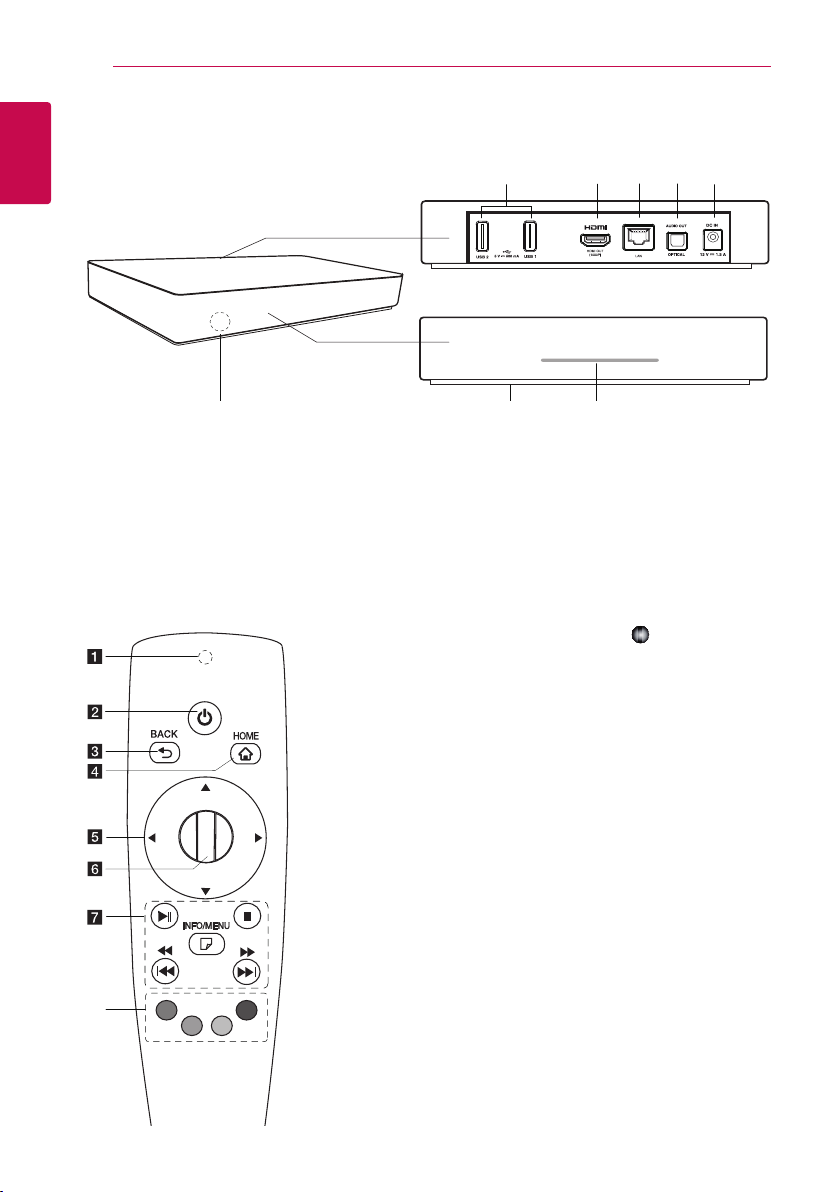
Az első lépések6
f
a
b
c d
e
g h
A készülék
1
Az első lépések
USB1, USB2 csatlakozó
a
HDMI OUT (1080p)
b
LAN-csatlakozó
c
OPTICAL AUDIO OUT
d
Távvezérlő
h
DC IN 12V (hálózati adapter bemenete)
e
Távvezérlő-érzékelő
f
RESET
g
* RESET gomb a készülék
alján található. (Lásd a 43. oldalt.)
Tápfeszültség-jelző
h
Távvezérlő-jelzés: (RF és
a
Bluetooth adó) Üzem közben
villog.
(POWER): A készülék be-
b 1
vagy kikapcsolása.
BACK (1): Kilépés a
c
menüből vagy visszatérés az
előző képernyőre.
HOME (n): A [Főmenü]
d
megjelenítése/elrejtése.
Nyíl-gombok: Menüpontok
e
kijelölése.
Ha a mutató mozgatása
közben megnyomja a
navigáló gombot, a mutató
eltűnik és a Magic távvezérlő
hagyományos távvezérlőként
működik tovább.
A Magic távvezérlőt
oldalirányban megrázva a
mutató ismét megjelenik.
Görgő (
f
menüpontok kijelölése, beírás
nyugtázása; Menü vagy
web-böngésző ablakának
görgetése.
g N
Lejátszás indítása/Lejátszás
megállítása
Z
leállítása.
c/v
visszafelé.
C/V
következő vagy előző sávra
vagy fájlra.
m
A képernyőmenü
megjelenítése/elrejtése.
Szines (R, G, Y, B) gombok:
h
Mozgás a menükben. Ezek az
[LG Smart World], [3D-világ]
és [LG Apps] menüben is
használhatók.
): Menük vagy
(lejátszás/szünet):
(Stop): A lejátszás
: Keresés előre vagy
: Ugrás a
(INFO/MENU):
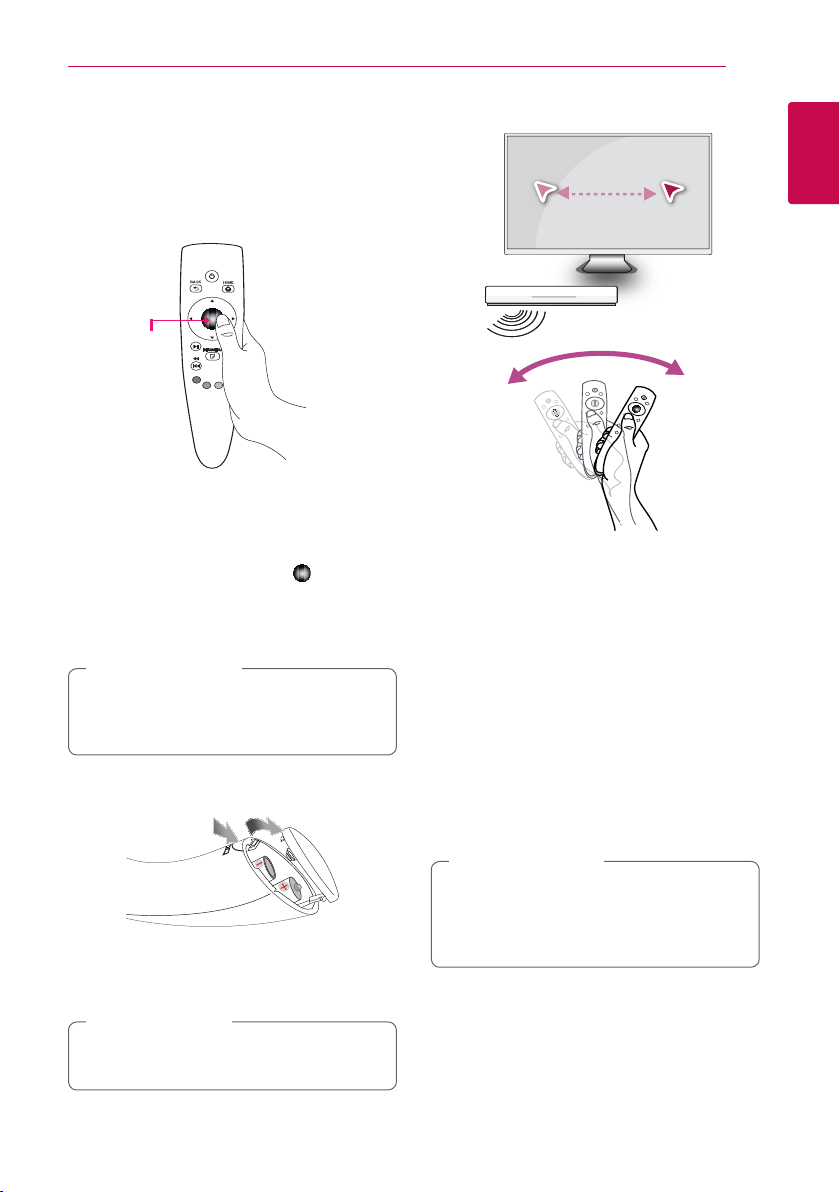
Az első lépések 7
A Magic távvezérlő funkciói
A Magic távvezérlő a készülékkel párosítva működik.
A készülék megvásárlása után a következők szerint
regisztrálja a Magic távvezérlőt:
A Magic távvezérlő regisztrálása
Görgő
A Magic távvezérlőt a használat előtt regisztrálni
kell.
1. Kapcsolja be a készüléket, várjon kb. 10
másodpercet, majd a távvezérlőt a készülék felé
irányítva nyomja meg a görgő (
2. A távvezérlő regisztrálása automatikusan
megtörténik és az erről szóló üzenet jelenik meg
a képernyőn.
Megjegyzés
,
Ha a Magic távvezérlő regisztrálása sikertelen
volt, kapcsolja ki a készüléket és próbálja meg
újra.
Az elemek behelyezése
A távvezérlő hátulján vegye le az elemtartó fedelét
és a 4 és 5 pólusok helyes irányára ügyelve
helyezzen be két (1,5 V, AAA méretű) elemet.
Vigyázat!
>
Ne használjon vegyesen régi és új elemeket,
mert a távvezérlő tönkremehet.
) gombot.
A Magic távvezérlő használata
A távvezérlőt kissé megrázva jelenítse meg a
�
mutatót a képernyőn.
A távvezérlőt kissé jobbra-balra megrázva a
�
mutató a képernyő közepén jelenik meg.
Ha a távvezérlőt öt másodpercig nem mozdítja
�
meg, a mutató eltűnik a képernyőről.
Használati tanács a Magic távvezérlő
használatához
A görgőt megnyomva a görgő kijelölő gombként
�
is szolgál.
A görgővel görgetni lehet a menüket.
�
A csuklóját mozgatva egyszerűbb a mutató
�
mozgatása.
Megjegyzés
,
Ha a Magic távvezérlő és a készülék kapcsolata
nem stabil, vagy bármilyen probléma van vele,
szüntesse meg a regisztrálást és regisztrálja
újra. (Lásd a 41. oldalon.)
1
Az első lépések
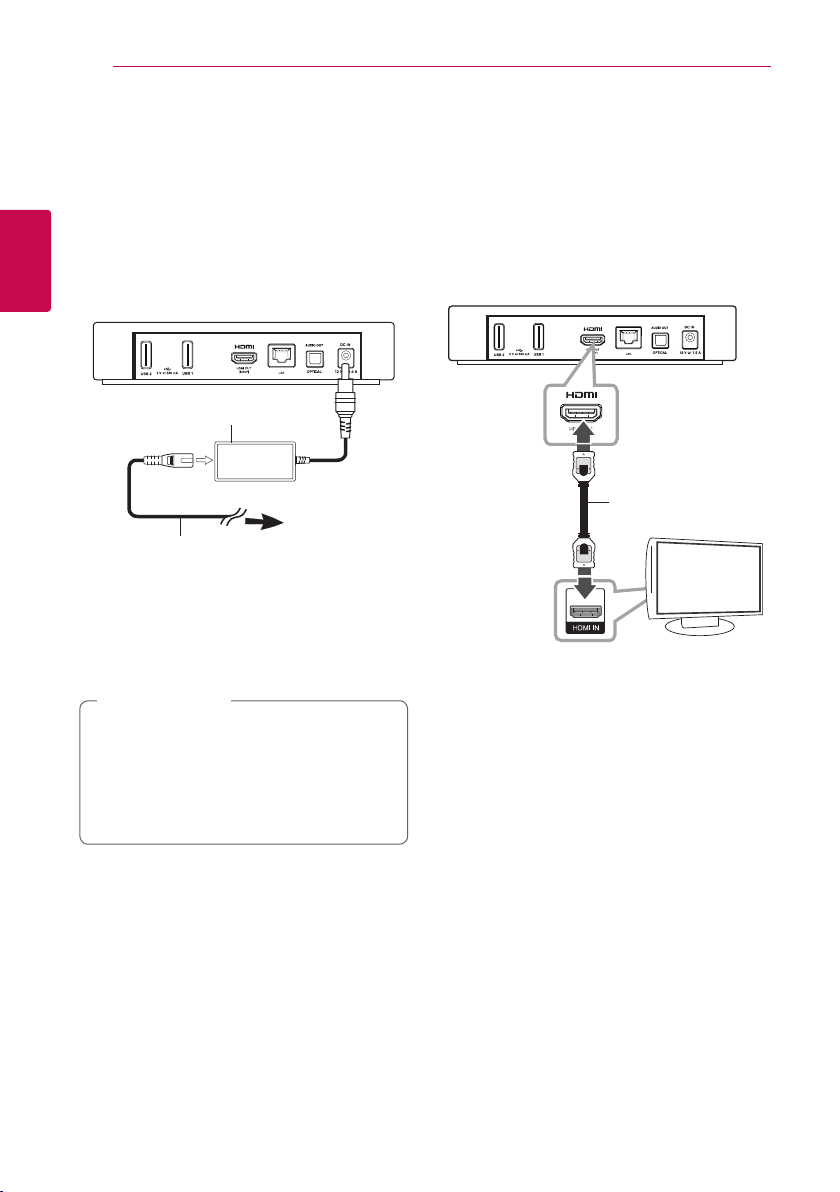
Csatlakoztatás8
A hálózati adapter csatlakoztatása
A készüléket a mellékelt hálózati adapterrel
csatlakoztassa a hálózati feszültségre.
A hálózati kábelt először csatlakoztassa az adapterre,
majd ezután a másik végét csatlakoztassa a hálózati
fali csatlakozóba.
2
Csatlakoztatás
A megfelelő hálózati csatlakozóadapter vagy
�
A hálózati adapter gyártója az Asian Power
�
A készülék hátoldala
Hálózati adapter
Hálózati kábel
hálózati kábel kiválasztásában kérje elektromos
szakember tanácsát.
Devices Inc.
Vigyázat!
>
Csak a készülékkel szállított hálózati adaptert
használja. Ne használja más készülék vagy
más gyártó hálózati adapterét. Bármilyen más
hálózati kábel vagy tápegység használata
esetén a készülék megrongálódhat és a
garancia megszűnhet.
Csatlakoztassa
a hálózati.
HDMI-csatlakoztatás a TV-készülékhez
Ha HDMI TV-je vagy monitora van, a készüléket
HDMI-kábellel is csatlakoztathatja (A típusú High
Speed HDMI™ kábel). A készülék kimeneti HDMIcsatlakozóját kösse össze a HDMI-kompatibilis TV
vagy monitor bemeneti HDMI csatlakozójával.
A készülék hátoldala
HDMI-kábel
(külön megvásárolható)
TV
A TV bemenetét állítsa HDMI-re (lásd a TV használati
útmutatóját).
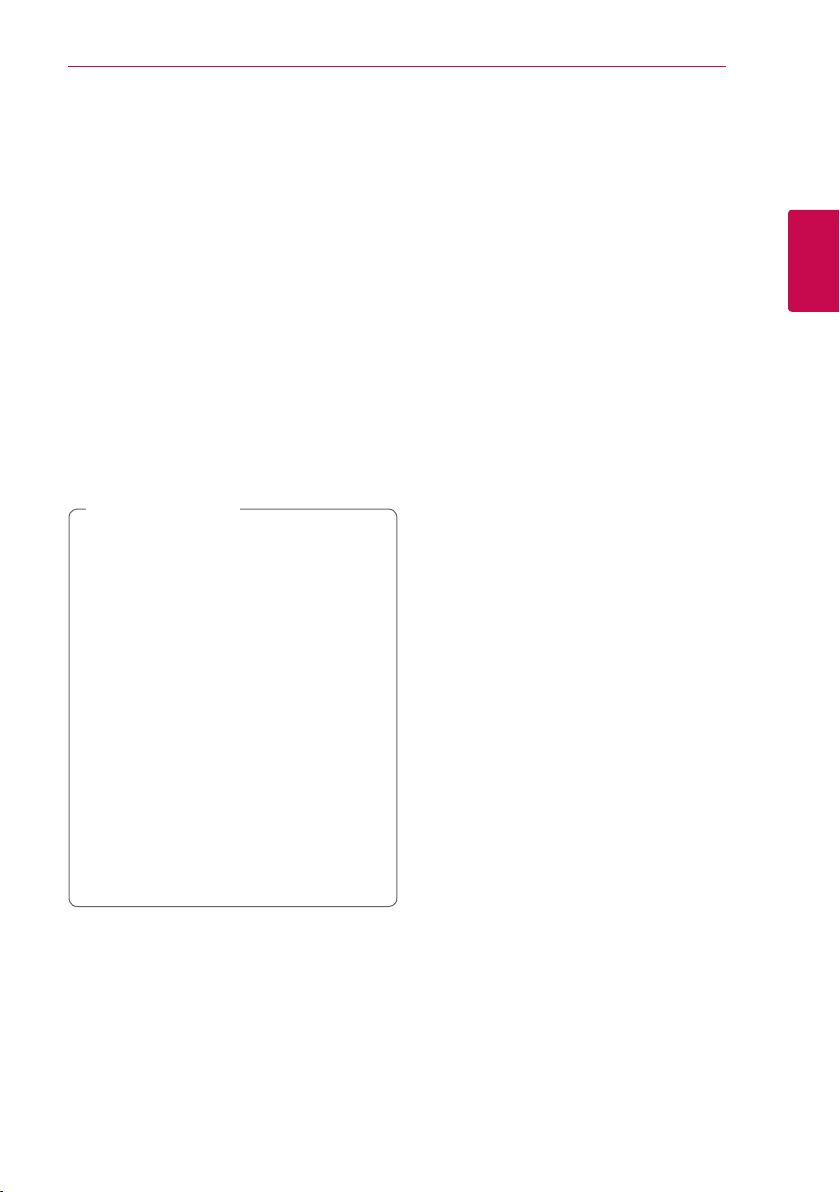
Csatlakoztatás 9
További információk a HDMI-vel
kapcsolatban
HDMI- vagy DVI-kimenetű készülék
�
csatlakoztatásakor ügyeljen a következőkre:
-Próbálja meg a HDMI/DVI készülék és
ennek a készüléknek a kikapcsolását. Ezután
kapcsolja be a HDMI/DVI készüléket és kb. 30
mp múlva kapcsolja be ezt a készüléket.
-A csatlakoztatott készülék videokimenetének
beállítása legyen megfelelő ehhez a
készülékhez.
-A csatlakoztatott készüléknek kezelnie
kell az 1280x720p vagy 1920x1080p
felbontású bemeneti videojelet.
A készülékkel nem minden HDCP-képes HDMI-
�
vagy DVI-eszköz használható.
-Nem-HDCP eszköz esetén a megjelenített
kép nem lesz megfelelő.
Megjegyzés
,
Ha a csatlakoztatott HDMI készülék nem
�
fogadja a készülék audio kimeneti jelét,
a HDMI készülék hangja torz lesz, vagy
egyáltalán nem hallható.
HDMI-összeköttetés esetén be lehet
�
állítani a HDMI-kimenet. (lásd “A felbontás
beállítása”, 32. oldal)
Ha a felbontást a csatlakozás létrehozása
�
után változtatja meg, az hibás működést
eredményezhet. A probléma megoldásához
kapcsolja ki, majd kapcsolja be a készüléket.
Ha a HDCP HDMI összeköttetés hibás, a TV-
�
képernyő fekete lesz. Ilyenkor ellenőrizze a
HDMI-összeköttetést vagy csatlakoztassa le
a HDMI-kábelt.
Ha a kép zajos, vagy vonalak láthatók rajta,
�
akkor ellenőrizze a HDMI-kábelt (ennek
hossza általában legfeljebb kb. 4,5 m lehet).
Csatlakoztatás erősítőhöz
A meglévő berendezésnek megfelelően végezze el
a következő csatlakoztatások egyikét.
HDMI audio-csatlakoztatás (10. oldal)
�
Digitális audio csatlakoztatása (10. oldal)
�
Mivel az audiokimenetet több tényező befolyásolja,
lásd „Az audiokimenet jellemzői” c. pontot a 44.
oldalon.
A többcsatornás digitális hang
A többcsatornás digitális csatlakozás a legjobb
hangminőséget nyújtja. Ehhez többcsatornás
audio-/video-vevőerősítőre van szükség, amely
a készülék által használható egy vagy több
hangformátum kezelésére képes. Ellenőrizze az
audio-/video-vevőerősítőn található logókat és
a kézikönyvet. (PCM, Dolby Digital, Dolby Digital
PLUS.)
2
Csatlakoztatás
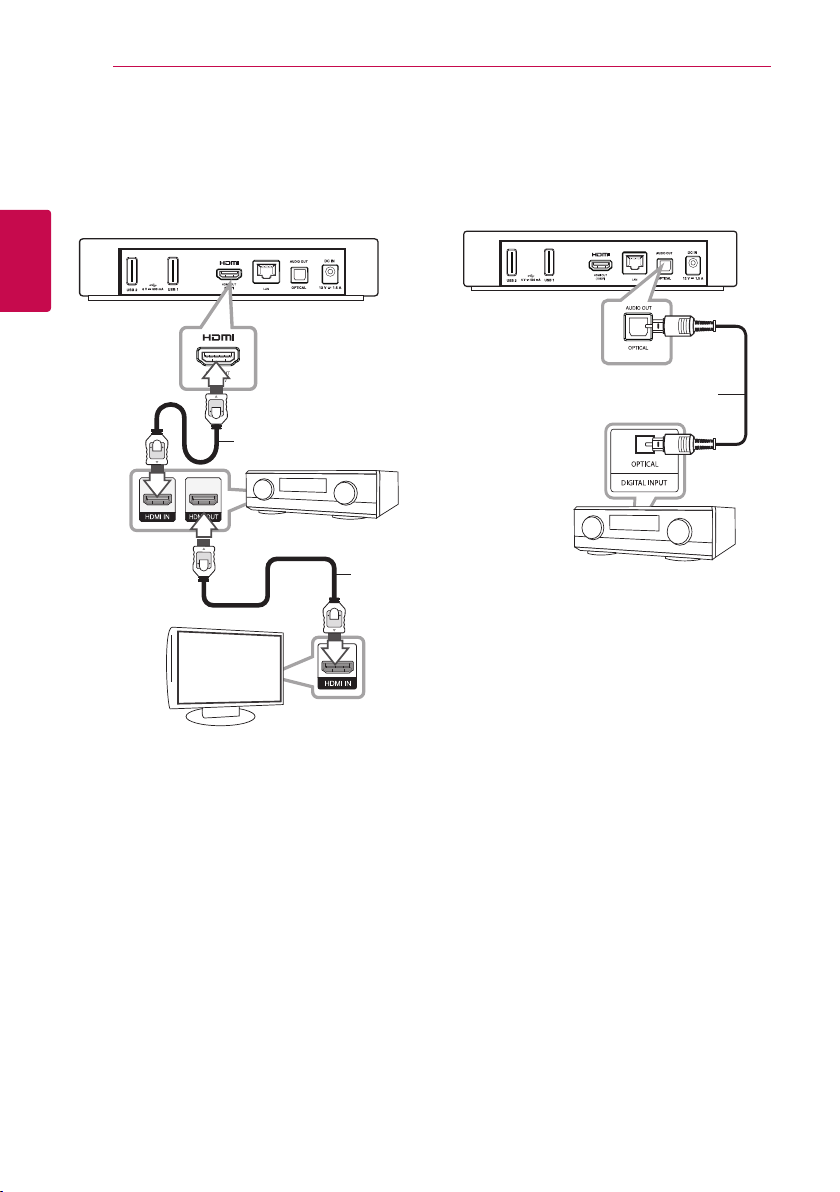
Csatlakoztatás10
Erősítő csatlakoztatása a HDMI-kimenetre
HDMI-kábellel kösse össze a készülék HDMI
OUT kimenetét az erősítő megfelelő bemeneti
csatlakozójával.
2
Csatlakoztatás
HDMI-kábel
Vevő/erősítő
TV
A készülék hátoldala
HDMI
-kábel
Erősítő csatlakoztatása a digitális audiokimenetre
Külön megvásárolható optikai kábellel kösse össze a
készülék OPTICAL AUDIO OUT kimenetét az erősítő
megfelelő bemeneti (OPTICAL) csatlakozójával.
A készülék hátoldala
Optikai kábel
Vevő/erősítő
Ehhez aktiválnia kell a készülék digitális kimenetét.
(Lásd „[HANG] menü” a 32. oldalon.)
HDMI-kábellel kösse össze az erősítő HDMIkimenetét a TV megfelelő bemeneti csatlakozójával,
ha az erősítőn van HDMI-kimenet.
Ehhez aktiválnia kell a készülék digitális kimenetét.
(Lásd „[HANG] menü” a 32. oldalon.)
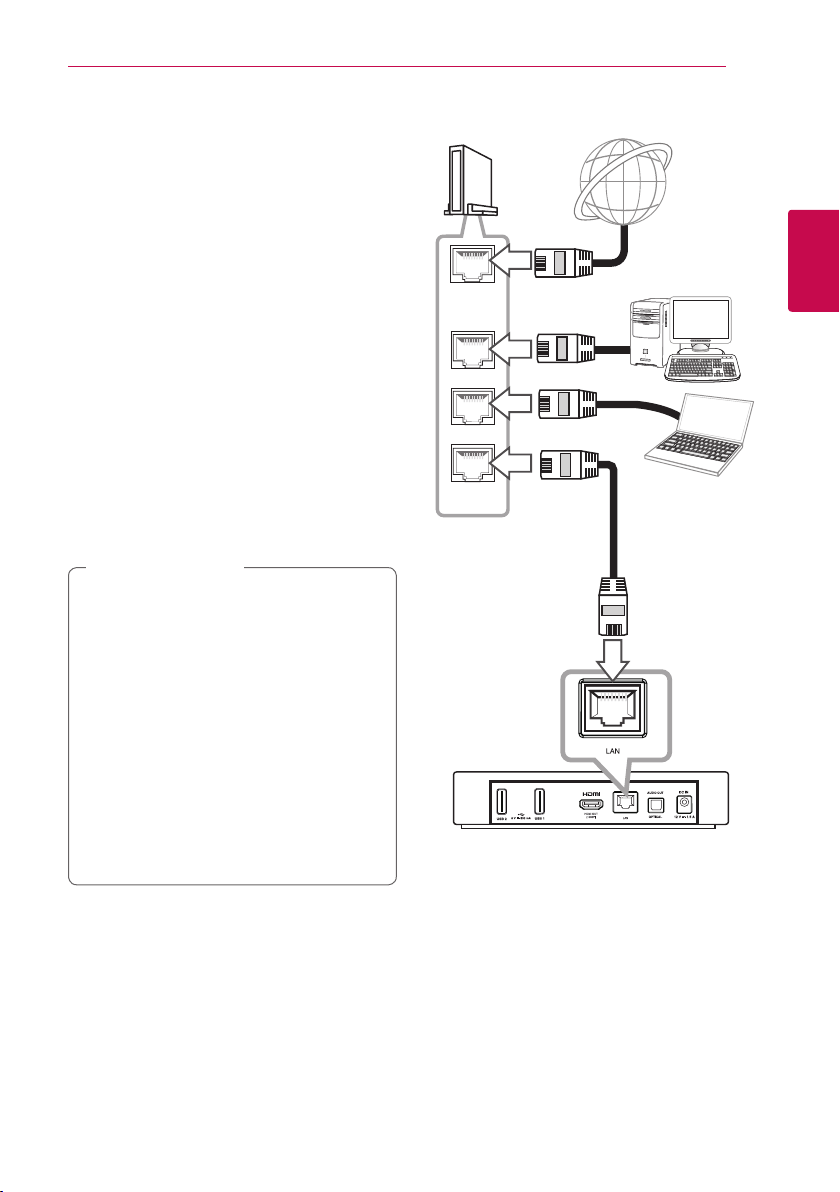
Csatlakoztatás 11
Csatlakoztatás az otthoni hálózatra
A készüléket a hátlap LAN-csatlakozójával vagy a
beépített vezeték nélküli modullal a helyi hálózatra
(LAN) lehet csatlakoztatni.
A készüléket szélessávú otthoni hálózatra
csatlakoztatva olyan szolgáltatásokat lehet
elérni, mint a szoftverfrissítés, illetve on-line
tartalomszolgáltatások.
Vezetékes hálózati kapcsolat
A vezetékes hálózat a legjobb teljesítményű, mert a
készülékek közvetlenül csatlakoznak a hálózatra és
érzéketlenek a rádiófrekvenciás zavarokra.
A további utasítások az Ön hálózati eszközének
dokumentációjában találhatók.
A készülék LAN-csatlakozóját kereskedelmi
forgalomban kapható LAN- vagy Ethernet-kábellel
csatlakoztassa a modemre vagy routerre.
Megjegyzés
,
A LAN-kábel csatlakoztatásakor vagy
�
lecsatlakoztatásakor a csatlakozót kell
fogni. Kihúzáskor ne a kábelt fogja, hanem
a csatlakozót, eközben nyomja le a
rögzítőnyelvet.
A LAN-csatlakozóra ne csatlakoztasson
�
telefonkábelt.
Mivel több csatlakoztatási elrendezés
�
lehetséges, igazodjon a távközlési- vagy
Internet-szolgáltató műszaki előírásaihoz.
Ha a PC-k vagy DLNA szerverek tartalmához
�
szeretne hozzáférni, a készüléket router
használatával ugyanarra a hálózatra kell
csatlakoztatni.
Router
WAN
LAN 1
LAN 2
LAN 3
Szélessávú
szolgáltatás
2
Csatlakoztatás
PC és/vagy
DLNA kiszolgáló
A készülék
hátoldala
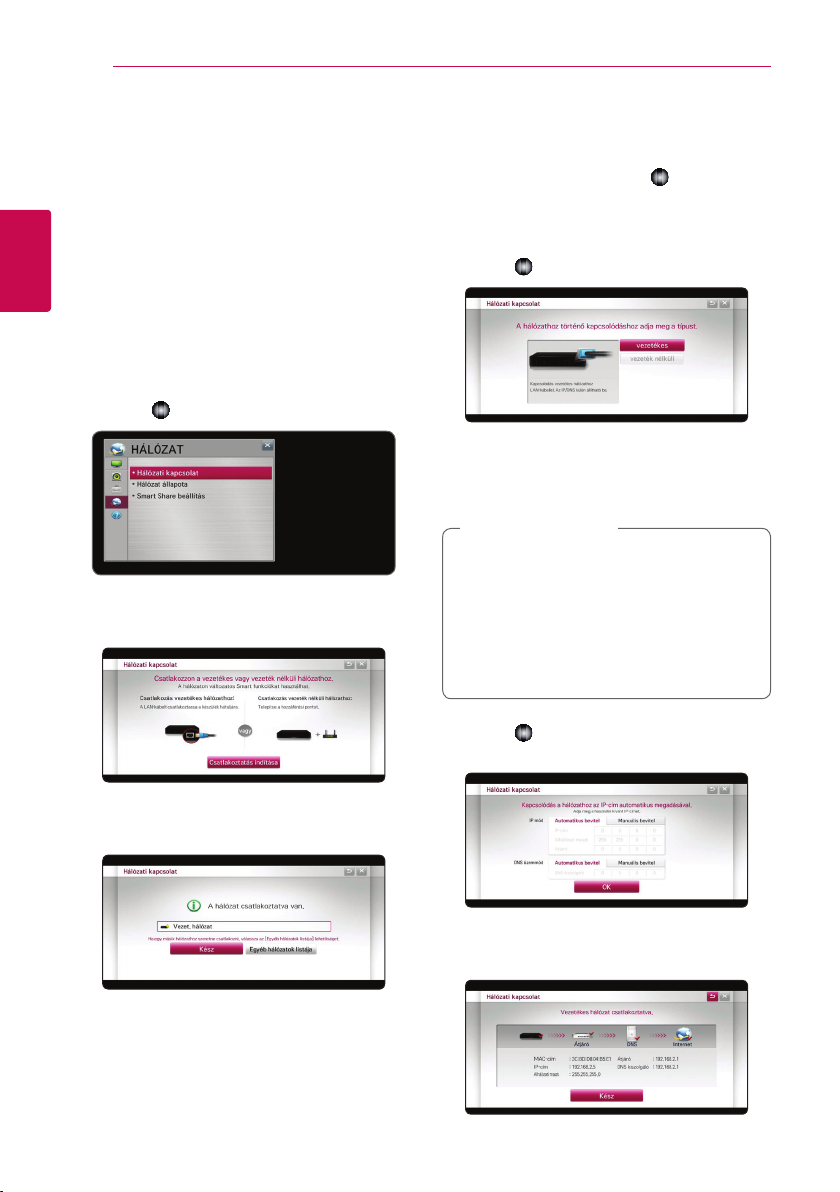
Csatlakoztatás12
Vezetékes hálózat beállítása
Ha a helyi hálózatra (LAN) vezetékes kapcsolattal
DHCP szerver csatlakozik, akkor a készülék
automatikusan egy IP-címet kap. A fizikai
összeköttetés létrehozása után.
Főmenü / [Beállítások] / [HÁLÓZAT] /
[Hálózati kapcsolat]
2
Előkészületek
Csatlakoztatás
A vezetékes hálózat beállítása előtt biztosítani kell a
szélessávú Internet-elérést.
1. A [Beállítások] menüben válassza a [Hálózati
kapcsolat] lehetőséget, majd nyomja meg a
görgő (
2. Olvassa el a hálózati beállítások előkészületeit
és a [Csatlakoztatás indítása] lehetőségre állva
indítsa el a kapcsolatot.
) gombot.
Speciális beállítások
A hálózat kézi beállításához a [Hálózati kapcsolat]
menüben válassza az [Egyéb hálózatok listája]
menüt és nyomja meg a görgő (
1. A többi hálózati beállítás elvégzéséhez válassza
a [Szakértő megadása] lehetőséget.
2. Válassza a [Vezetékes] menüt és nyomja meg a
görgő (
3. Válassza a [Manuális bevitel] lehetőséget és az
IP-mód mezőbe írja be az IP-címet.
Az IP-cím automatikus kiosztásához általában az
[Automatikus bevitel] lehetőséget kell választani.
Ha a hálózatban nincs DHCP kiszolgáló,
�
Egy számjegy beírásakor a billentyűzet
�
) gombot.
Megjegyzés
,
és az IP-címet kézzel szeretné beállítani,
válassza a [Manuális bevitel] beállítást, majd
állítsa be az [IP-cím], [Alhálózati maszk],
[Átjáró] és [DNS kiszolgáló] jellemzőket.
jelenik meg a képernyőn.
) gombot.
3. Ha a helyi hálózatra (LAN) vezetékes kapcsolattal
DHCP szerver csatlakozik, akkor a hálózat
automatikusan csatlakozik a készülékre.
4. Válassza az [OK] lehetőséget és nyomja meg a
görgő (
tárolódnak.
5. A kijelzőn a hálózati csatlakozás állapota
jelenik meg. A [Kész] választásával fejezze be a
vezetékes hálózati kapcsolat beállítását.
) gombot, ezzel a hálózati beállítások
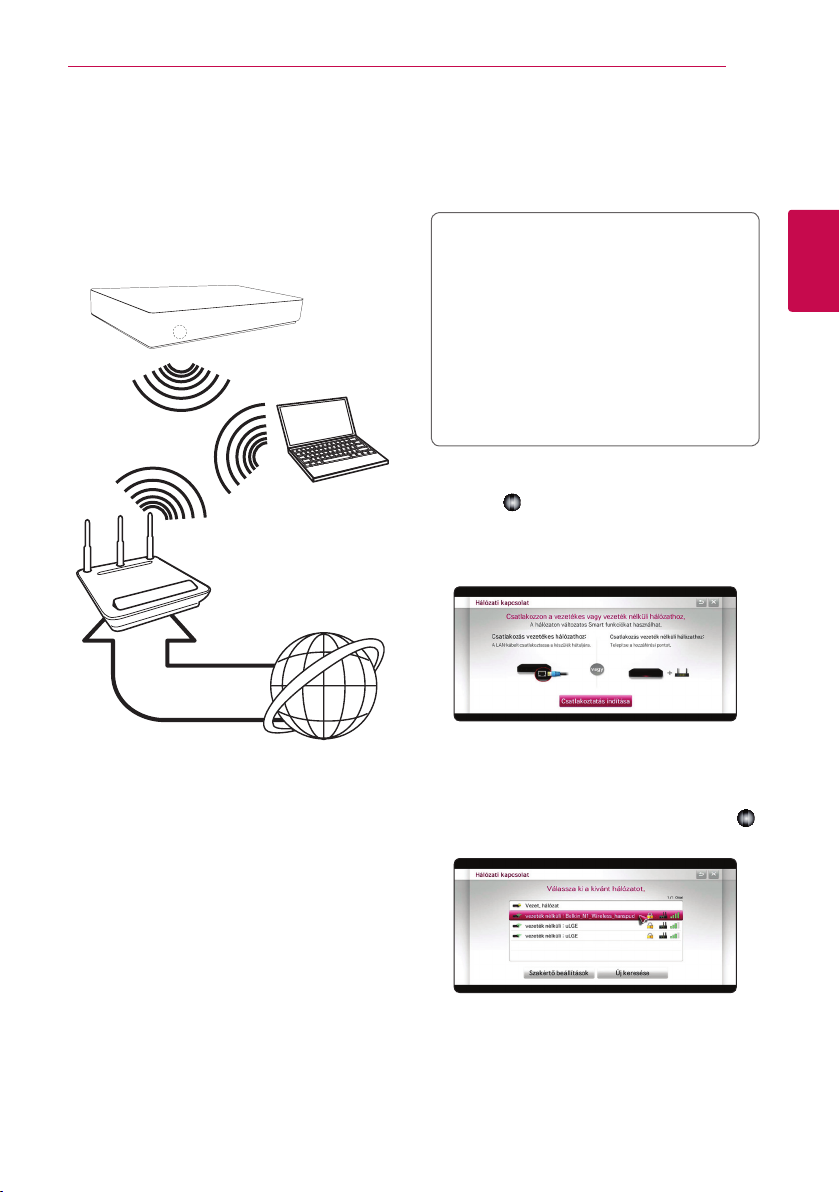
Csatlakoztatás 13
Vezeték nélküli hálózati csatlakoztatás
Egy másik csatlakoztatási lehetőség egy elérési pont
vagy vezeték nélküli router használata. A hálózati
konfiguráció és a csatlakoztatási mód a használt
készülékektől és a hálózati környezettől függően
változhat.
Vezeték nélküli
kommunikáció
PC és/vagy
DLNA kiszolgáló
Elérési pont vagy
vezeték
nélküli router
Szélessávú
szolgáltatás
hálózatra csatlakoztatása előtt be kell állítani az
elérési pontot vagy a vezeték nélküli routert.
Főmenü
[Beállítások] / [HÁLÓZAT]
/
[Hálózati kapcsolat]
Előkészületek
A vezeték nélküli hálózat beállítása előtt a
következőket kell tenni:
-a szélessávú Internetet csatlakoztassa a
vezeték nélküli otthoni hálózatra,
-állítsa be az elérési pontot vagy a vezeték
nélküli routert,
-jegyezze fel az SSID-t és a hálózati biztonsági
kódját.
1. A [Beállítások] menüben válassza a [Hálózati
kapcsolat] lehetőséget, majd nyomja meg a
görgő (
2. Olvassa el a hálózati beállítások előkészületeit
és a [Csatlakoztatás indítása] lehetőségre állva
indítsa el a kapcsolatot.
) gombot.
/
2
Csatlakoztatás
A csatlakoztatás lépéseit és a hálózati beállításokat
lásd az elérési pont vagy a vezeték nélküli router
használati útmutatójában.
A legjobb teljesítmény érdekében a legjobb
választás mindig az, ha a készüléket kábellel
csatlakoztatja a hálózati routerhez vagy kábel-/DSLmodemhez.
Ha vezeték nélküli módszerrel csatlakozik, ügyeljen
arra, hogy a teljesítményt más otthoni elektronikus
készülékek zavarhatják.
Vezeték nélküli hálózat beállítása
A vezeték nélküli hálózati csatlakoztatáshoz
a készüléken be kell állítani a hálózati
kommunikációt. Ezt a beállítást a [Beállítások]
menüben lehet elvégezni. A [HÁLÓZAT] beállítást
a következőképpen kell elvégezni. A készülék
Ha a készülék nem csatlakozik vezetékes
hálózatra, a kijelzőn minden használható hálózat
megjelenik.
3. Jelölje ki a kívánt vezeték nélküli hálózat
azonosítóját (SSID) és nyomja meg a görgő (
gombot.
)
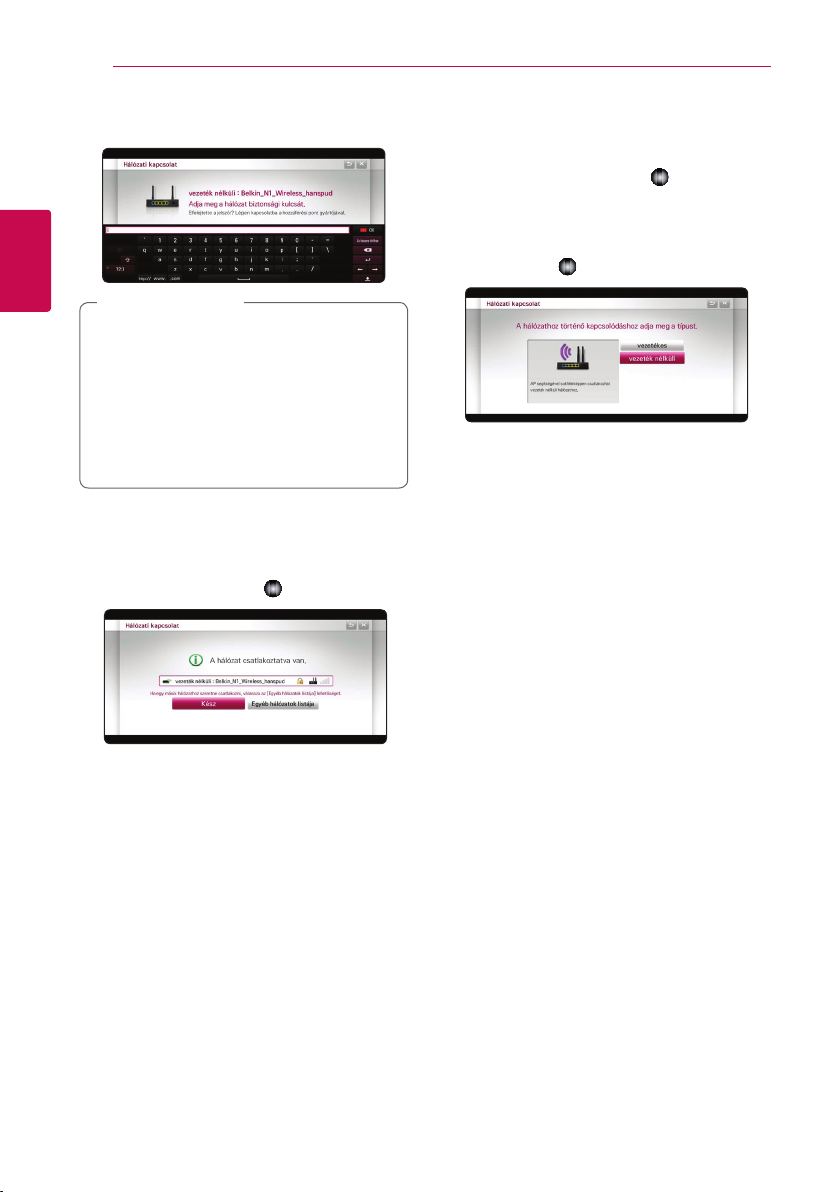
Csatlakoztatás14
Ha az elérési pont titkosítást használ, akkor be
kell írni a szükséges biztonsági kódot.
2
Csatlakoztatás
Megjegyzés
,
A WEP titkosítási mód általában 4-karakteres
�
kulcsot használ az elérési ponton. WEP
titkosítás használata esetén az otthoni
hálózatra való csatlakozáshoz a „No. 1”
mezőbe írja be a biztonsági kódot.
Az elérési pont egy olyan eszköz, amely
�
vezeték nélküli kapcsolatot tesz lehetővé az
otthoni hálózattal.
4. A kívánt vezeték nélküli hálózat automatikusan
csatlakozik a készülékre.
Ha másik hálózathoz szeretne csatlakozni,
válassza a [Egyéb hálózatok listája] lehetőséget
és nyomja meg a görgő (
) gombot.
Speciális beállítások
A hálózat kézi beállításához a [Hálózati kapcsolat]
menüben válassza az [Egyéb hálózatok listája]
menüt és nyomja meg a görgő (
1. A többi hálózati beállítás elvégzéséhez válassza
a [Szakértő megadása] lehetőséget.
2. Válassza a [Vezeték nélküli] menüt és nyomja
meg a görgő (
3. Wi-Fi csatlakozás esetén válassza a következő
hálózattípusok valamelyikét.
Ha az elérési ponton vagy vezeték nélküli routeren
biztonságos hálózatot konfigurált, akkor ügyeljen
arra, hogy a készüléken beírt WEP vagy WPA kulcs
azonos legyen a routeren beírt kulccsal.
[Hozzáférési pontok listája] - A készülék
megkeresi az összes elérhető elérési pontot
és vezeték nélküli routert és megjeleníti ezek
listáját.
[Network name (SSID)] – Előfordulhat, hogy
az elérési pont nem teszi közzé a nevét (SSID).
A számítógép használatával ellenőrizze a
router beállításait és/vagy állítsa be az SSID
közzétételét (broadcast), vagy a [Network name
(SSID)] menüpontban kézzel írja be az elérési
pont nevét.
[WPS-PBC] – Ha a vezeték nélküli router
képes a nyomógombos konfigurálásra
(PBC), akkor válassza ezt a lehetőséget és
120 számlálóléptetésen belül nyomja meg a
nyomógombot. Ekkor nem kell ismernie az
elérési pont hálózati nevét (SSID) és biztonsági
kódját.
[WPS-PIN] – Ha az elérési pont vagy vezeték
nélküli router képes a WPS (Wi-Fi Protected
Setup) alapú PIN-kódos konfigurálásra,
akkor válassza ezt a lehetőséget és jegyezze
fel a képernyőn megjelenő kódszámot.
Ezután a csatlakozáshoz az elérési pont
beállítómenüjében írja be a PIN-kódot. A
további utasítások az Ön hálózati eszközének
dokumentációjában találhatók.
) gombot.
) gombot.

Csatlakoztatás 15
4. Minden csatlakozási módszer esetén kövesse a
képernyőn megjelenő utasításokat.
Megjegyzés
,
A PBC és PIN hálózati kapcsolódás
�
használatához a hozzáférési pont biztonsági
beállítása OPEN vagy AES legyen.
Egy számjegy beírásakor a billentyűzet
�
jelenik meg a képernyőn.
Megjegyzések a hálózati
csatlakoztatással kapcsolatban:
A beállítás során a legtöbb csatlakozási
�
problémát a router vagy modem visszaállításával
(reset) meg lehet oldani. A készülék otthoni
hálózatra csatlakoztatása után gyorsan kapcsolja
ki a hálózati routert vagy kábelmodemet, vagy
csatlakoztassa le a tápfeszültség-kábelüket.
Ezután kapcsolja be őket, vagy csatlakoztassa
vissza a tápfeszültség-kábelüket.
Az Internet-szolgáltatótól (ISP) függően a
�
szolgáltatási szerződés korlátozhatja az Internetre
csatlakoztatható készülékek számát. A részleteket
az ISP-től tudhatja meg.
A cégünk nem tehető felelőssé a készülék és/
�
vagy az Internetes szolgáltatások olyan hibás
működéséért, amelyet a szélessávú Internetkapcsolat vagy más csatlakoztatott berendezés
hibája okoz.
Egyes Internetes tartalmakhoz nagyobb
�
sávszélességű kapcsolatra lehet szükség.
Ha a készülék csatlakoztatása és konfigurálása
�
helyes, a hálózat túlterheltsége, a szolgáltató
minősége vagy sávszélessége, vagy
tartalomfüggő problémái miatt néhány
internetes tartalom helytelenül működhet.
Az Ön Internet-kapcsolatát biztosító szolgáltató
�
esetleges korlátozásai miatt előfordulhat, hogy
egyes Internettel kapcsolatos műveleteket nem
lehet használni.
Az ISP által felszámított minden díj (korlátozás
�
nélkül beleértve a csatlakozási díjakat is)
megfizetése az Ön kötelessége.
A készülék vezetékes csatlakoztatásához 10
�
Base-T vagy 100 Base-TX LAN-csatlakozás
szükséges. Ha az Ön Internet-szolgáltatója
nem engedélyezi az ilyen kapcsolatot, akkor a
készüléket nem lehet csatlakoztatni.
A xDSL szolgáltatás használatához routert kell
�
alkalmazni.
DSL-szolgáltatáshoz DSL-modem, a kábeles
�
Internet-szolgáltatáshoz kábelmodem szükséges.
Az elérési módtól és az Internet-szolgáltatási
szerződéstől függően előfordulhat, hogy nem
lehet használni a készülék Internetes funkcióit,
vagy korlátozott lehet az egyidejűleg az
Internetre csatlakozó készülékek száma. (Ha
az ISP egy eszközre korlátozza az előfizetést,
előfordulhat, hogy a készüléket nem lehet
az Internetre csatlakoztatni, ha egy PC már
csatlakoztatva van.)
Az ISP irányelveitől vagy korlátozásaitól függően
�
előfordulhat, hogy tiltja a router használatát. A
részleteket az ISP-től tudhatja meg.
A vezeték nélküli hálózat 2,4 GHz frekvenciát
�
használ, mint sok más háztartási eszköz, pl.
vezeték nélküli telefon, Bluetooth® eszközök,
mikrohullámú sütő is, és ezek zavarhatják a
hálózatot.
Minden nem használt hálózati eszközt kapcsoljon
�
ki az otthoni hálózatban. Egyes készülékek
hálózati forgalmat generálhatnak.
A jobb átvitel érdekében a készüléket az elérési
�
ponthoz a lehető legközelebb kell elhelyezni.
Egyes esetekben a vételi minőség javulhat, ha
�
az elérési pontot vagy vezeték nélküli routert
legalább 0,45 méterrel a talajszint felett helyezi
el.
Ha lehetséges, helyezze az elérési ponthoz
�
közelebb, vagy fordítsa el a készüléket úgy, hogy
közte és az elérési pont között ne legyen akadály.
A vezeték nélküli vétel minősége függ az elérési
�
pont típusától, a készülék és az access point közti
távolságtól és a készülék helyétől.
Az elérési pontot vagy a vezeték nélküli routert
�
„Infrastructure” üzemmódra kell beállítani. Az
„Ad-hoc” üzemmód nem használható.
2
Csatlakoztatás
